
“Tu licencia de Windows expirará pronto” en Windows 10.
Para poder utilizar Windows legalmente y de forma segura es necesario contar con una clave de licencia original. La mayoría de los ordenadores que compramos ya montados y configurados vienen con una licencia OEM ya activada que vale para ese ordenador, y si queremos usar nosotros otra licencia en otro hardware diferente también podemos comprar una licencia Retail que activaremos y vincularemos a nuestro equipo. Si estamos usando una licencia legal y original, normalmente el sistema operativo no debería darnos problemas, sin embargo, si estamos haciendo trampas (por ejemplo, usar un activador de Windows, activar una licencia OEM como Retail, o cambiamos el hardware de nuestro PC), lo más seguro es que nos encontremos con el mensaje “Tu licencia de Windows expirará pronto“.

Cuando instamos Windows desde cero, Microsoft nos ofrece unos días de “prueba” para activar el sistema operativo con su clave de licencia. Lo mismo ocurre cuando detecta alguna anomalía en la misma, que nos ofrece un plazo de varios días para volver a activar la licencia de nuestro sistema operativo mostrando el mensaje “Tu licencia de Windows expirará pronto” cada cierto tiempo.
En caso de que de repente nos haya aparecido este error, a continuación os vamos a explicar cómo solucionarlo.

Cómo acabar con el mensaje “Tu licencia de Windows expirará pronto” en Windows 10
Si nos aparece este mensaje, lo primero que debemos hacer es comprobar el estado de la licencia de nuestro Windows 10. Para ello, pulsaremos el atajo de teclado Windows + Pausay nos fijaremos en la ventana que nos aparece el estado de la licencia de nuestro Windows, si está activado o no.
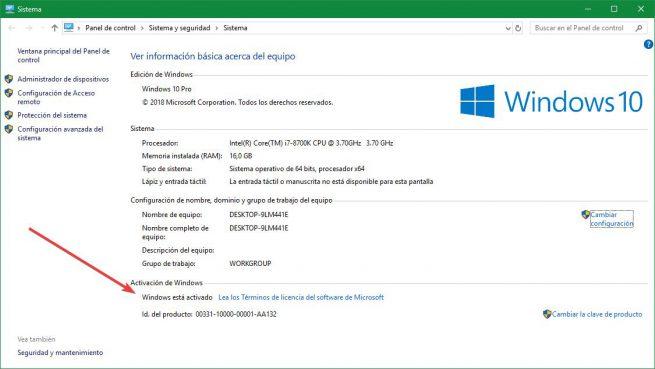
Si está activado el problema debería haberse solucionado él solo. También podemos probar a reiniciar el ordenador (reiniciar, no apagar y encender), o reiniciar el proceso Explorer, para que se vuelva a cargar la información de la licencia y todo vuelva a funcionar con normalidad.
En caso de que este mensaje siga apareciendo, entonces lo siguiente será activar Windows 10 siguiendo los pasos que os explicamos en el anterior enlace.
Puede que por algún motivo la clave se haya cambiado o borrado de nuestro sistema. Por ello, lo primero que haremos será volver a introducirla en Windows 10. Para ello, lo más sencillo es abrir el menú de Configuración de Windows 10 e ir al menú de “Actualización y seguridad > Activación” para seleccionar la opción “Cambiar la clave del producto“.
Una vez introducida la clave de activación de nuestro sistema operativo, y seguidos los pasos para activarla, ya solo nos queda reiniciar el ordenador para que la licencia vuelva a dejar activado, y totalmente funcional, nuestro sistema.
Otra opción que podemos probar también es a reiniciar la licencia de Windows. Para ello, simplemente abriremos un terminal con permisos de administración y ejecutaremos en él el siguiente comando:
slmgr –rearm
En unos segundos la licencia se habrá reiniciado y ya todo debería volver a funcionar con normalidad.
Mi Windows 10 sigue desactivado, ¿qué hago?
Si después de seguir los pasos anteriores, sobre todo el de cambiar la clave de licencia de Windows 10, el equipo sigue sin estar activado, entonces lo más seguro es que estés utilizando una licencia pirata, falsa o equivocada.
La licencia de Windows 10 Home, la más básica, cuesta 145 euros, por lo que si hemos comprado una licencia por Internet que nos ha costado más barata (10 euros, por ejemplo), lo más seguro es que, al ser una licencia pirata, ya no nos valga, y hayamos perdido el dinero.
¿Alguna vez has tenido problemas con las licencias de Windows 10?

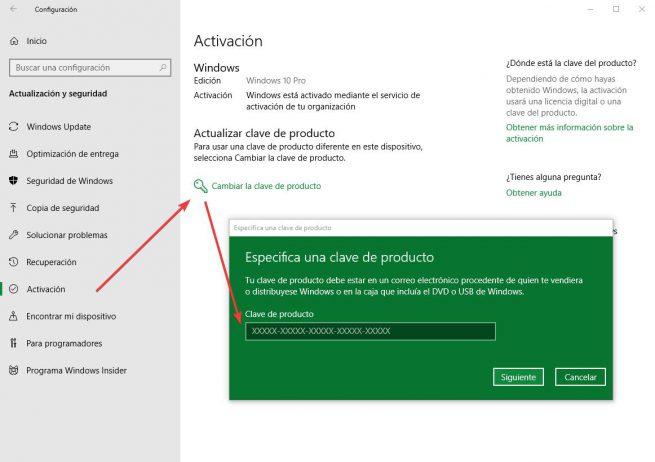












No hay comentarios:
Publicar un comentario